ฟังก์ชัน Excel ZTEST
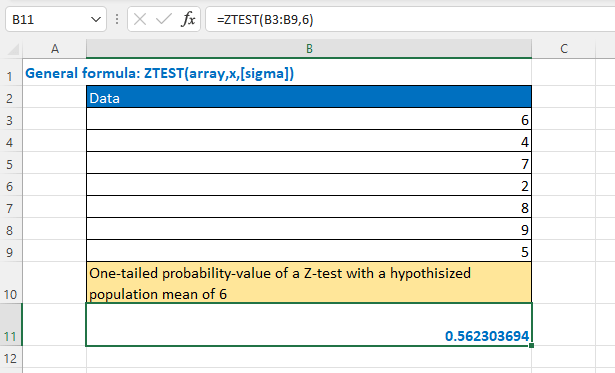
รายละเอียด
โปรแกรม Excel ZTEST ฟังก์ชั่นส่งกลับค่า P ด้านเดียวของการทดสอบ z ซึ่งมีประโยชน์สำหรับการวิเคราะห์ต่างๆ ตามค่าเฉลี่ยประชากรที่กำหนด x ฟังก์ชัน ZTEST จะคืนค่าความน่าจะเป็นที่ค่าเฉลี่ยตัวอย่างจะมากกว่าค่าเฉลี่ยตัวอย่างที่สังเกตได้
หมายเหตุ: ฟังก์ชันนี้ถูกแทนที่ด้วยฟังก์ชันอย่างน้อยหนึ่งฟังก์ชันที่อาจให้ความแม่นยำที่ดีขึ้นหลังจากเวอร์ชัน Excel 2010 ฟังก์ชันนี้ยังใช้ได้อยู่ แต่พิจารณาว่าอาจไม่พร้อมใช้งานในอนาคต คุณควรศึกษาเพื่อใช้ฟังก์ชันใหม่ตั้งแต่ตอนนี้
ไวยากรณ์ของสูตร
ข้อโต้แย้ง
|
คืนสินค้า
ฟังก์ชัน ZTEST ส่งคืนค่าตัวเลข
หมายเหตุ
1. ZTEST แสดงถึงความน่าจะเป็นที่ค่าเฉลี่ยของตัวอย่างจะมากกว่าค่าเฉลี่ยที่สังเกตพบ AVERAGE(array) เมื่อค่าเฉลี่ยประชากรพื้นฐานคือ μ0 จากความสมมาตรของการแจกแจงแบบปกติ ถ้า AVERAGE(array) < x ฟังก์ชัน ZTEST จะส่งกลับค่าที่มากกว่า 0.5
2. ZTEST คำนวณได้ดังนี้
- เมื่อรู้จักซิกม่า:

- เมื่อละเว้นซิกมา:
 โดยที่ x คือค่าเฉลี่ยตัวอย่าง AVERAGE(array) และ n คือ COUNT(array) และ s คือค่าเบี่ยงเบนมาตรฐานของตัวอย่าง STDEV(array)
โดยที่ x คือค่าเฉลี่ยตัวอย่าง AVERAGE(array) และ n คือ COUNT(array) และ s คือค่าเบี่ยงเบนมาตรฐานของตัวอย่าง STDEV(array)
ข้อผิดพลาด
1. #ค่า! error – เกิดขึ้นเมื่อ x หรือ sigma ไม่ใช่ค่าตัวเลข
2. #นัม! error – เกิดขึ้นเมื่อ sigma = 0
3. #ไม่มี! error – เกิดขึ้นเมื่ออาร์เรย์ว่างเปล่า
4. #DIV/0! ข้อผิดพลาด – เกิดขึ้นเมื่ออาร์เรย์มีค่าเพียงค่าเดียว หรือละเว้นซิกมา และค่าเบี่ยงเบนมาตรฐานของอาร์เรย์ที่ให้มาคือ 0
เวอร์ชั่น
Excel 2007 และเวอร์ชันก่อนหน้า
การใช้งานและตัวอย่าง
การใช้งานพื้นฐาน
ในการรับค่าความน่าจะเป็นด้านเดียวของการทดสอบ z สำหรับข้อมูลในช่วง B3:B9 ที่มีค่าเฉลี่ยประชากรที่ตั้งค่าไว้เป็น 6 โปรดใช้สูตรดังนี้:
=ZTEST(B3:B9,6)
ข่าวประชา เข้าสู่ กุญแจสำคัญในการรับผลลัพธ์
ฟังก์ชั่นอื่น ๆ :
-
Excel POISSON ฟังก์ชัน
ฟังก์ชัน Excel POISSON จะคืนค่าการแจกแจงแบบปัวซองซึ่งใช้ในการทำนายจำนวนเหตุการณ์ที่เกิดขึ้นในช่วงเวลาหนึ่งๆ
-
Excel WEIBULL ฟังก์ชัน
ฟังก์ชัน Excel WEIBULL จะส่งกลับฟังก์ชันความหนาแน่นของความน่าจะเป็นแบบไวบูลล์ หรือการแจกแจงสะสมแบบไวบูลล์สำหรับชุดพารามิเตอร์ที่ให้มา
-
Excel Z.TEST ฟังก์ชัน
ฟังก์ชัน Excel Z.TEST (2010) ส่งกลับค่า P ด้านเดียวของการทดสอบ z ซึ่งมีประโยชน์สำหรับการวิเคราะห์ต่างๆ
-
Excel F.DIST ฟังก์ชัน
ฟังก์ชัน Excel F.DIST จะส่งกลับการแจกแจงความน่าจะเป็นแบบ F ซึ่งมักใช้เพื่อวัดระดับความหลากหลายระหว่างชุดข้อมูลสองชุด
เครื่องมือเพิ่มประสิทธิภาพการทำงานในสำนักงานที่ดีที่สุด
Kutools สำหรับ Excel - ช่วยให้คุณโดดเด่นจากฝูงชน
Kutools สำหรับ Excel มีคุณสมบัติมากกว่า 300 รายการ รับรองว่าสิ่งที่คุณต้องการเพียงแค่คลิกเดียว...

แท็บ Office - เปิดใช้งานการอ่านแบบแท็บและการแก้ไขใน Microsoft Office (รวม Excel)
- หนึ่งวินาทีเพื่อสลับไปมาระหว่างเอกสารที่เปิดอยู่มากมาย!
- ลดการคลิกเมาส์หลายร้อยครั้งสำหรับคุณทุกวันบอกลามือเมาส์
- เพิ่มประสิทธิภาพการทำงานของคุณได้ถึง 50% เมื่อดูและแก้ไขเอกสารหลายฉบับ
- นำแท็บที่มีประสิทธิภาพมาสู่ Office (รวมถึง Excel) เช่นเดียวกับ Chrome, Edge และ Firefox
